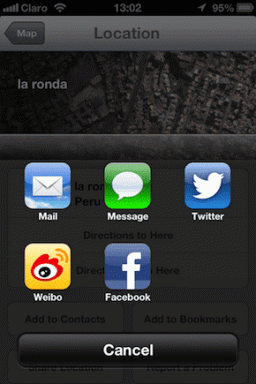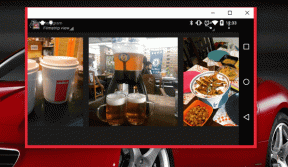Comment utiliser le texte divisé en colonnes dans Google Sheets
Divers / / November 29, 2021
Analyser, modifier et organiser différents types de données, nous utilisons des tableurs, tels que Google Sheets. Il existe plusieurs fonctionnalités et commandes que vous pouvez utiliser sur Google Sheets. Cependant, l'une des caractéristiques communes que les gens utilisent est diviser le texte en colonnes.

C'est utile lorsque vous travaillez avec une énorme liste de données et que vous souhaitez séparer les informations en deux colonnes.
Nous allons vous montrer comment séparer les données en colonnes à l'aide de la fonction de fractionnement du texte en colonnes dans Google Sheets. Apparemment, avec l'aide de celui-ci, vous pouvez éviter de perdre du temps à copier et coller des données dans différentes colonnes.
Aussi sur Guiding Tech
Utilisations de la fonction Split
Jetons un coup d'œil à quelques scénarios dans lesquels la division de vos données en deux colonnes peut être très utile.
Par exemple, sur une feuille de calcul avec une énorme liste de noms, vous pouvez les diviser par prénom et deuxième nom dans deux colonnes différentes.

Cela fonctionne également lorsque vous souhaitez séparer des lettres et des valeurs numériques d'un liste des factures. De même, vous pouvez utiliser la fonction de division pour extraire le nom d'utilisateur et le nom de domaine d'une liste d'identifiants de messagerie sur lesquels vous travaillez. Vous pouvez faire preuve de créativité pour utiliser cette fonction et voyons comment l'utiliser.
Étapes pour utiliser le texte divisé en colonnes dans Google Sheets
Maintenant que vous avez compris quelles sont les différentes utilisations de la fonction de fractionnement de texte en colonnes dans Google Sheets, voyons comment vous pouvez l'utiliser. Nous utiliserons des exemples pour expliquer comment cette fonctionnalité peut être utile.
1. Diviser le prénom et le nom de famille
Les étapes ci-dessous utiliseront la fonction de division pour vous aider à séparer le prénom et le nom d'une liste de noms complets.
Étape 1: Ouvrez n'importe quel navigateur Web sur votre ordinateur portable et ouvrez Google Sheets.
Étape 2: Chargez l'ensemble de données des noms complets que vous souhaitez diviser sur une feuille de calcul dans Google Sheets.

Étape 3: Sélectionnez toute la colonne de données que vous souhaitez diviser.

Étape 4: Dans la barre de menus supérieure, cliquez sur l'onglet Données. Dans la liste déroulante, sélectionnez l'option Diviser le texte en colonnes.

Étape 5: Une boîte de dialogue Séparateur apparaîtra sur les données sélectionnées sur lesquelles vous devez sélectionner l'option Espace.

Disons que vous avez une liste de noms et qu'ils sont séparés par une virgule. Par exemple, Seigneur, Kelvin. Vous devrez sélectionner l'option Virgule dans la boîte de dialogue Séparateur.

De plus, vous pouvez également laisser l'option Détecter automatiquement dans la boîte de dialogue Séparateur.
Étape 6: Dès que vous cliquez sur le bouton Espace, vous remarquerez que les noms complets sont séparés en prénom et nom de famille.

Après cela, vous aurez deux listes de noms séparés dans les feuilles Google.
2. Diviser le nom de domaine à partir de l'URL
Voyons maintenant comment vous pouvez utiliser la fonction split pour séparer le nom de domaine de l'URL.
Étape 1: Ouvrez Google Sheets sur n'importe quel navigateur Web et chargez l'ensemble de données sur la feuille de calcul.

Étape 2: Sélectionnez la colonne de données que vous souhaitez diviser.

Étape 3: Accédez à la barre de menu supérieure et cliquez sur l'onglet Données. Dans la liste déroulante des options qui s'affichent, cliquez sur Diviser le texte en colonnes.

Étape 4: Une boîte de dialogue Séparateur apparaîtra sur les données sélectionnées. Vous devez cliquer sur l'option Personnalisé dans la boîte de dialogue Séparateur.

Étape 5: Une fois que vous avez cliqué sur le bouton Personnalisé, un champ de saisie vide s'affichera. Ici, vous devez entrer / pour séparer le nom de domaine de l'URL.

De même, si vous souhaitez séparer le nom d'utilisateur et le nom de domaine d'une liste d'identifiants de messagerie, vous devez saisir @ dans le champ Séparateur personnalisé.
Étape 6: Une fois que vous avez entré le caractère / dans le champ Séparateur personnalisé, vous remarquerez que le nom de domaine sera séparé de l'URL.

C'est une façon de séparer les URL des noms de domaine ou d'autres informations pour une référence ultérieure plus facile.
Divisez les données et gagnez du temps
Les exemples mentionnés ci-dessus vous montrent comment utiliser facilement les colonnes de fractionnement en texte dans Google Sheets. Vous pouvez utiliser la fonction de fractionnement en colonnes de texte pour éviter de modifier manuellement les données, tout seul.